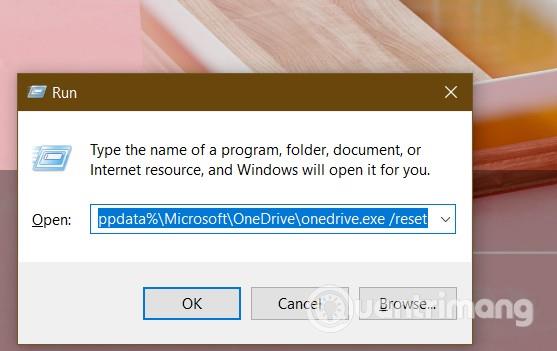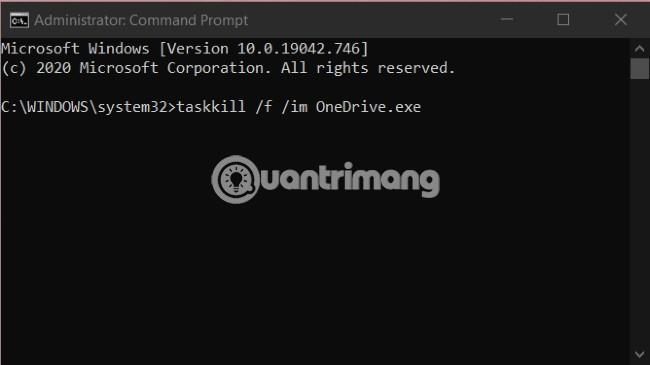Egyes felhasználók hibákat észleltek a OneDrive Windows 10 rendszerű számítógépekre történő telepítésekor, és a következő üzenettel jelentkeztek: "A OneDrive telepítése nem sikerült. Hibakód: 0x80040c97". Ebben a cikkben a Quantrimang elvezeti Önt a fenti bosszantó hiba kijavításához.
Ha hibát észlel, a következő teljes üzenetet kapja:
Microsoft OneDrive Setup
OneDrive couldn’t be installed
The file you downloaded might be damaged, or there might be a problem with certificates on your PC. Please download and install OneDrive again, or search the forums on Answers.microsoft.com for the following error code.
(Error code: 0x80040c97)
A hiba lehetséges okai a következők:
- A telepítőfájl sérült
- A szoftvertanúsítvány sérült
- A Windows Registry-vel problémák vannak
- A harmadik féltől származó szoftverek megakadályozzák a telepítést
- A Windows tűzfal megakadályozza a telepítést
A javításhoz próbálkozzon a következő megoldásokkal:
1. Állítsa vissza a OneDrive-ot
A OneDrive alaphelyzetbe állításához nyomja meg a Windows + R billentyűkombinációt a Futtatás párbeszédpanel megnyitásához . Írja be a következő parancssort a Futtatásba , és nyomja meg az Enter billentyűt :
%localappdata%\Microsoft\OneDrive\onedrive.exe /reset
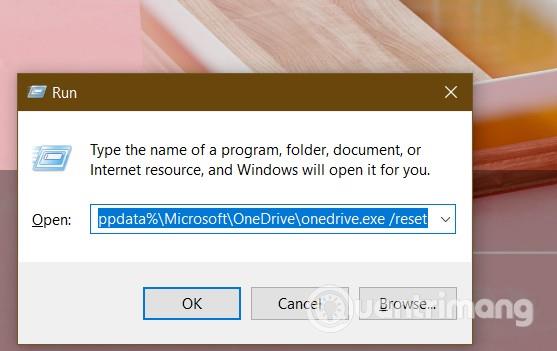
Az értesítésben a OneDrive ikon eltűnik, majd újra megjelenik. Ez a folyamat több percig is eltarthat. Ha néhány perc elteltével nem látja újra a OneDrive ikont, nyissa meg a Futtatást , és futtassa a következő parancsot:
%localappdata%\Microsoft\OneDrive\onedrive.exe
2. Telepítse újra a OneDrive-ot
Kövesse az alábbi lépéseket:
- Nyomja meg a Windows + X gombot a Kiemelt felhasználó menü megnyitásához
- Nyomja meg az A gombot a Parancssor megnyitásához az Adminisztráció alatt
- A Parancssorba írja be az alábbi parancssort, és nyomja meg az Enter billentyűt a OneDrive háttértevékenységének (ha van ilyen) leállításához
taskkill /f /im OneDrive.exe
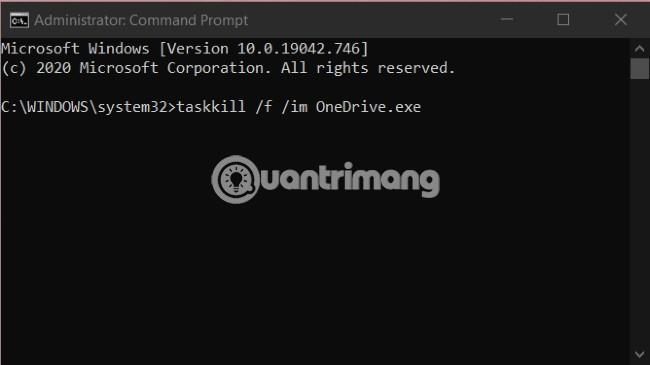
- A parancs végrehajtása után kiléphet a parancssorból
- Ezután nyomja meg a Windows + R billentyűkombinációt a Futtatás megnyitásához
- Írja
appwiz.cplbe a Futtatás parancsot , és nyomja meg az Enter billentyűt
- A megjelenő Programok és szolgáltatások ablakban válassza a OneDrive lehetőséget
- Kattintson az Eltávolítás gombra a OneDrive teljes eltávolításához a számítógépről
- Az eltávolítási folyamat befejezése után törölnie kell a fájlt a Temp mappában , és újra kell indítania a számítógépet
- Amikor a számítógép befejeződött, töltse le a OneDrive legújabb telepítőfájlját, és telepítse újra
3. Telepítse a OneDrive régi verzióját
Ha a OneDrive alaphelyzetbe állítása és újratelepítése továbbra sem segít megoldani a problémát, akkor valószínűleg nem kompatibilis a OneDrive és a Windows 10 verziója.
Sok panasz érkezett a OneDrive új verziójára, ami hibákat okozott. Ebben az esetben letöltheti és telepítheti a OneDrive régi verzióját, hogy megnézze, megoldódott-e a probléma. A 19.152.0801.0008-as verzió a OneDrive legstabilabb verziója.
Sok sikert kívánok, és felkérjük, hogy hivatkozzon sok más nagyszerű tippre a Quantrimang kapcsán: